واتساپ تجاری یا بیزینس چیست؟ +راهنمای فعاسازی و امکانات
واتساپ تجاری یا بیزینس ابزاری کارامد برای بیزینسهاست. این اپلیکیشن با ارائه امکانات ویژه، به کسبوکارها کمک میکند تا ارتباطی مستقیم، مؤثر و شخصیتر با مخاطبان خود برقرار کنند. از ارسال پیامهای تبلیغاتی هدفمند گرفته تا ارائه خدمات پشتیبانی سریع و آسان، واتساپ بیزینس نقشی حیاتی در رشد و توسعه کسبوکارها، به ویژه کسبوکارهای کوچک و متوسط، ایفا میکند. در این مقاله جامع، قصد داریم شما را با تمام زوایای واتساپ تجاری آشنا کنیم و نحوه استفاده بهینه از آن را به شما آموزش دهیم. پس با ما همراه باشید تا با آموزش واتساپ بیزینس، کسبوکار خود را به سطح جدیدی برسانید.
**برای آموزش واتساپ تجاری میتوانید با کارشناسان باتجربه پشتیبانی واتساپ سـیسـبان تماس بگیرید. تماس از تلفن ثابت: ۹۰۹۹۰۷۱۴۶۱ بدون صفر و کد. برای تماس از طریق موبایل اینجا کلیک کنید : خرید بسته تماس**
آموزش واتساپ تجاری
واتساپ تجاری، نسخهای ویژه از اپلیکیشن محبوب واتساپ است که با هدف تسهیل ارتباط کسبوکارها با مشتریانشان طراحی شده است. این اپلیکیشن با ارائه امکاناتی نظیر پروفایل تجاری، کاتالوگ محصولات، پیامهای خودکار و ابزارهای مدیریت ارتباط با مشتری (CRM)، به کسبوکارها کمک میکند تا ارتباطی سازمانیافتهتر و مؤثرتر با مخاطبان خود داشته باشند.
تفاوتهای کلیدی واتساپ تجاری با واتساپ معمولی
در حالی که واتساپ معمولی برای ارتباطات شخصی طراحی شده، واتساپ بیزینس امکانات ویژهای را برای مدیریت کسبوکار ارائه میدهد. برخی از تفاوتهای کلیدی این دو عبارتند از:
- پروفایل تجاری: امکان ایجاد پروفایلی مجزا با اطلاعات کسبوکار، از جمله آدرس، ساعات کاری، وبسایت و توضیحات کسبوکار.
- ابزارهای پیامرسانی ویژه کسبوکار: امکان ارسال پیامهای خودکار، پاسخهای سریع و برچسبگذاری چتها.
- کاتالوگ محصولات: نمایش محصولات و خدمات به صورت دستهبندی شده و جذاب.
- آمار و گزارشها: دسترسی به آمار مربوط به پیامها و تعاملات.
نصب و راهاندازی واتساپ بیزینس به سادگی
نصب و راهاندازی واتساپ بیزینس بسیار آسان است. برای این هدف مراحل زیر را دنبال کنید:
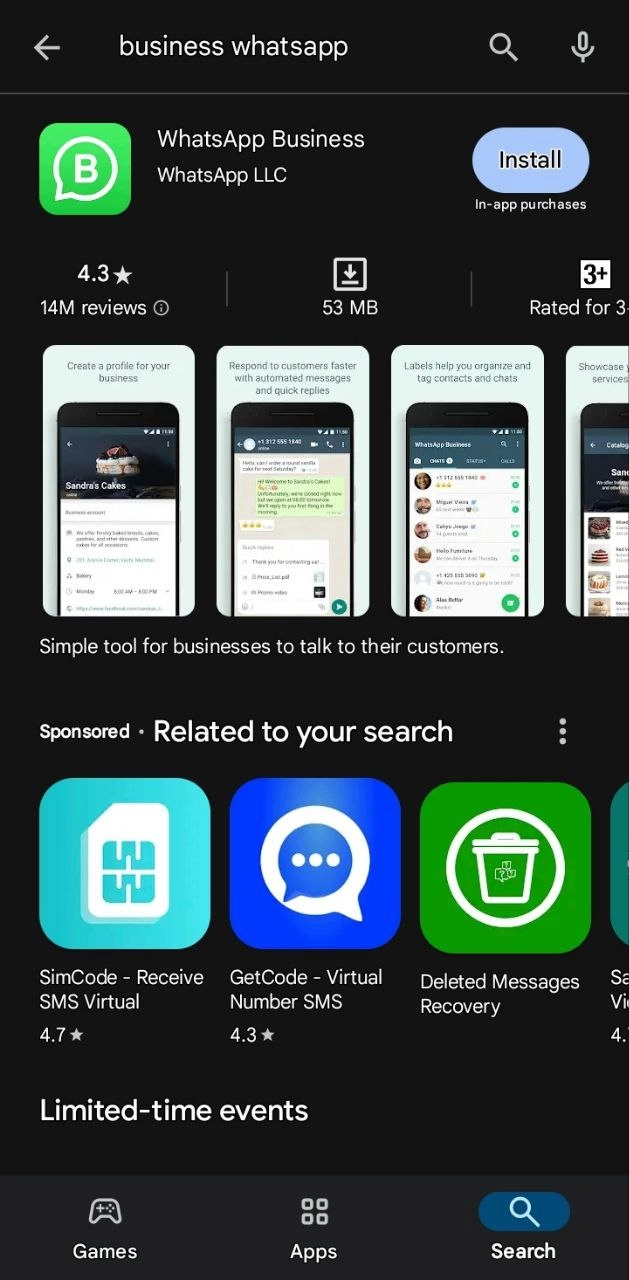
- پس از نصب، با شماره تلفن کسبوکار خود ثبتنام کنید. (میتوانید از شمارهای متفاوت از شماره واتساپ شخصی خود استفاده کنید.)
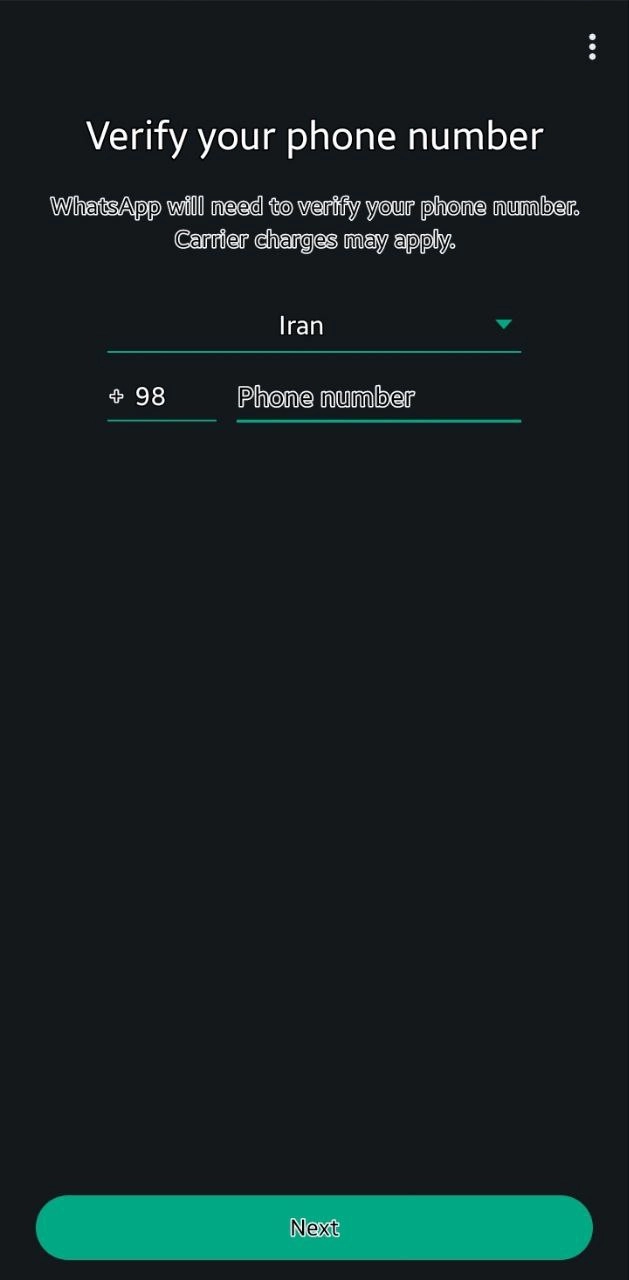
- اطلاعات کسبوکار خود را در پروفایل تجاری وارد کنید.
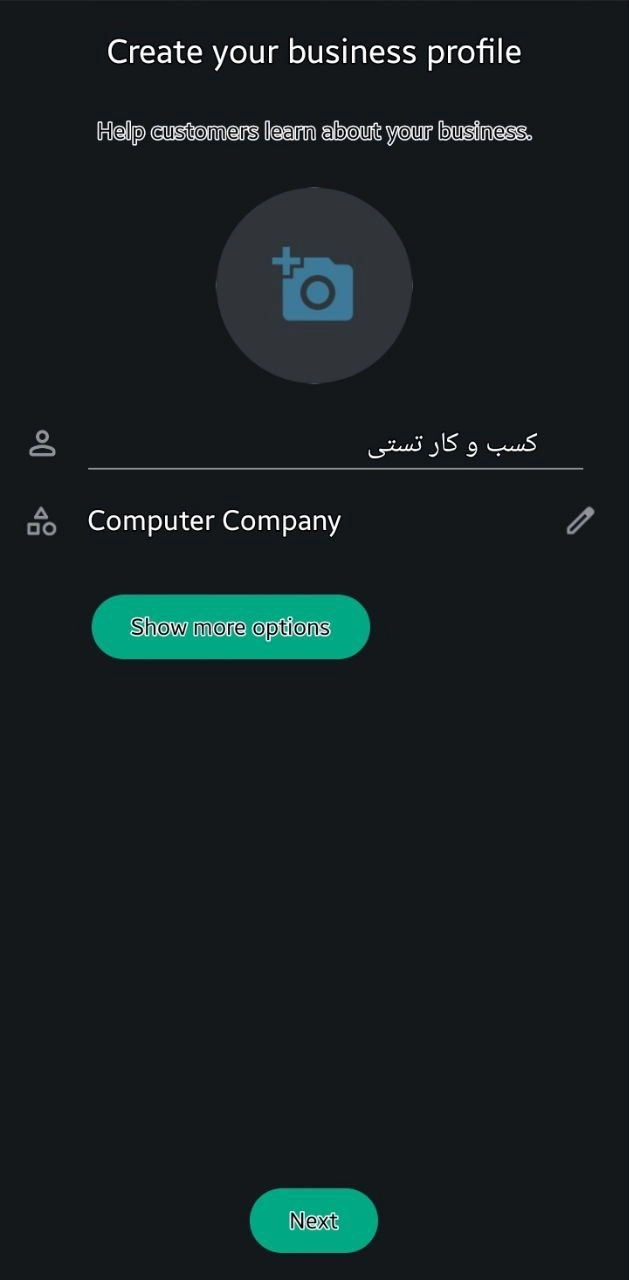
۱. پروفایل تجاری (Business Profile) در واتس اپ بیزنسی
پروفایل تجاری در واتساپ بیزینس مانند کارت ویزیت دیجیتال شماست و اولین چیزی است که مشتریان بالقوه میبینند؛ بنابراین، تکمیل دقیق و جذاب آن از اهمیت بالایی برخوردار است. برای دسترسی به پروفایل تجاری، مراحل زیر را دنبال کنید:
- واتساپ بیزینس را باز کنید.
- روی سه نقطه بالای صفحه (در اندروید) یا تنظیمات (در iOS) بزنید.
- گزینه ابزارهای کسبوکار (Business Tools) را انتخاب کنید.
- سپس روی پروفایل کسبوکار (Profile) بزنید.

در این بخش میتوانید اطلاعات مانند آدرس، وبسایت و ساعات کاری، نوع کسب وکار و غیره را وارد و ویرایش کنید:
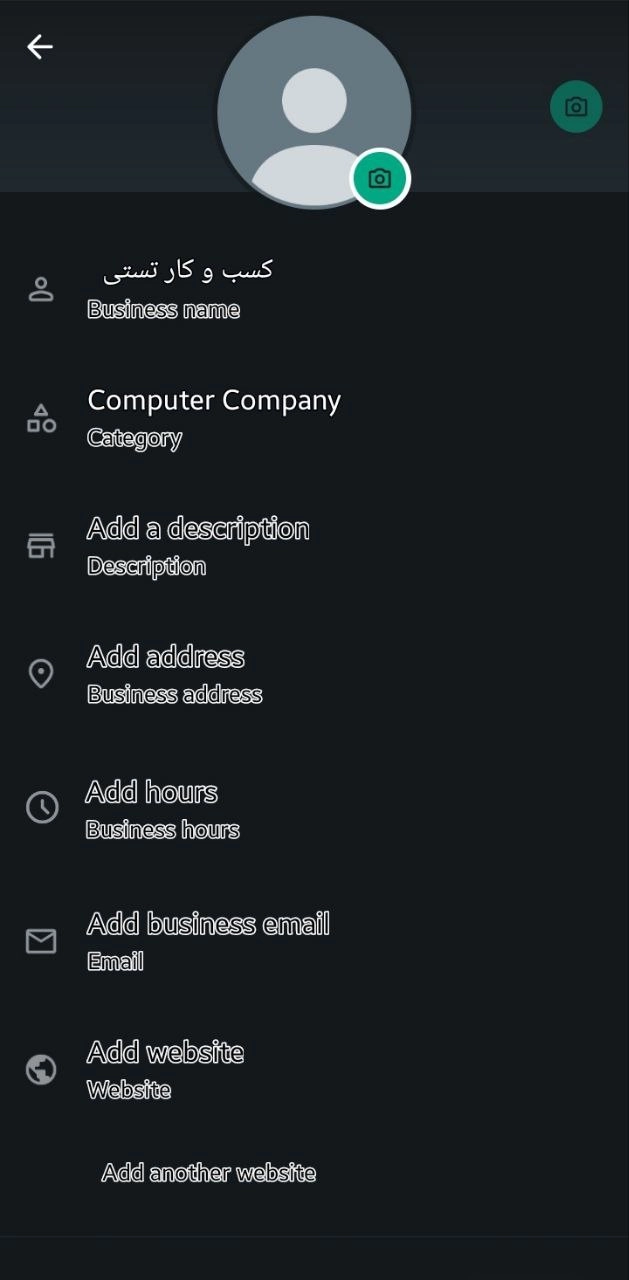
- تصویر پروفایل (Profile Photo): عکسی واضح و مرتبط با کسبوکار خود انتخاب کنید. لوگوی شرکت یا تصویری از محصولات شما گزینههای مناسبی هستند.
- تصویر جلد (Cover Photo): تصویری بزرگتر که در بالای پروفایل نمایش داده میشود. میتوانید از این بخش برای نمایش تصویری از محیط کسبوکار، محصولات یا خدمات خود استفاده کنید.
- نام کسبوکار (Business Name): نام رسمی کسبوکار خود را دقیقاً وارد کنید.
- توضیحات (Description): توضیحی مختصر و جذاب در مورد کسبوکار و خدماتی که ارائه میدهید بنویسید. از کلمات کلیدی مرتبط با کسبوکار خود استفاده کنید.
- آدرس (Address): آدرس دقیق کسبوکار خود را وارد کنید. این اطلاعات برای مشتریانی که به دنبال موقعیت مکانی شما هستند بسیار مفید است.
- دستهبندی (Category): دستهبندی مناسب برای کسبوکار خود را انتخاب کنید. این کار به واتساپ کمک میکند تا کسبوکار شما را به درستی دستهبندی کند.
- ساعات کاری (Business Hours): ساعات کاری کسبوکار خود را مشخص کنید. این اطلاعات به مشتریان نشان میدهد که در چه زمانهایی میتوانید پاسخگوی آنها باشید.
- ایمیل (Email): آدرس ایمیل کسبوکار خود را وارد کنید.
- وبسایت (Website): آدرس وبسایت کسبوکار خود را وارد کنید.
۲. کاتالوگ محصولات (Catalog): نمایش محصولات و خدمات به صورت جذاب
کاتالوگ محصولات به شما امکان میدهد تا محصولات و خدمات خود را به صورت دستهبندی شده و با تصاویر و توضیحات کامل به نمایش بگذارید. برای ایجاد و مدیریت کاتالوگ، مراحل زیر را دنبال کنید:
- به بخش ابزارهای کسبوکار (Business Tools) بروید.
- گزینه کاتالوگ (Catalog) را انتخاب کنید.
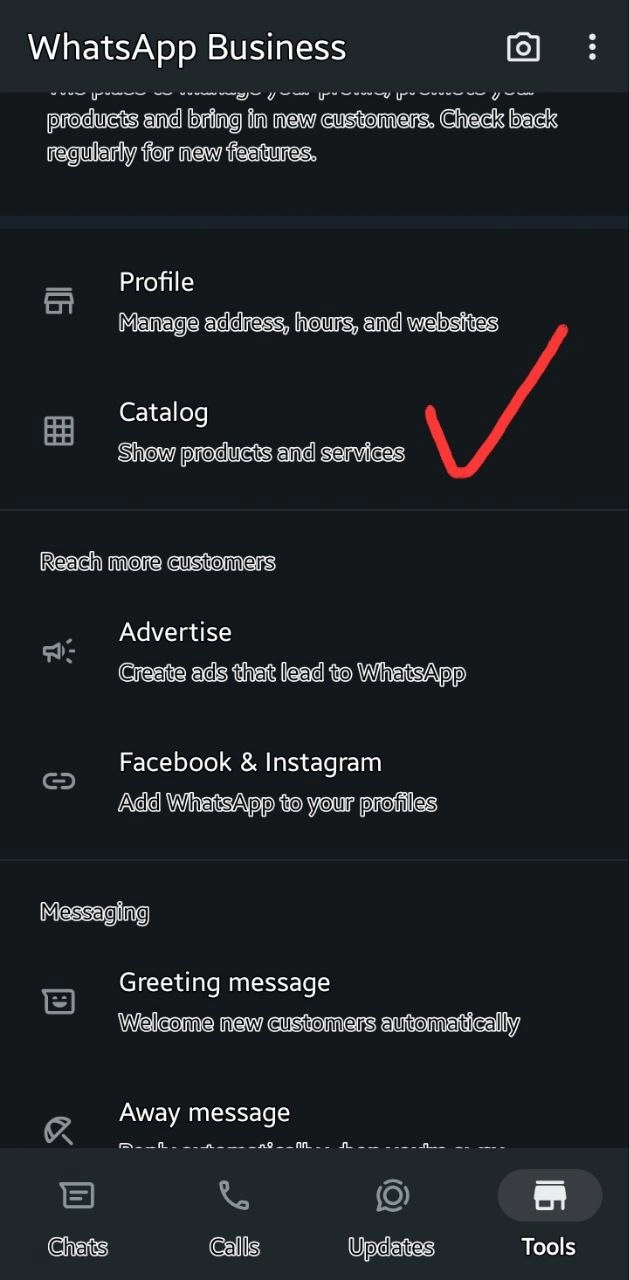
- برای افزودن محصول جدید، روی علامت + بزنید.
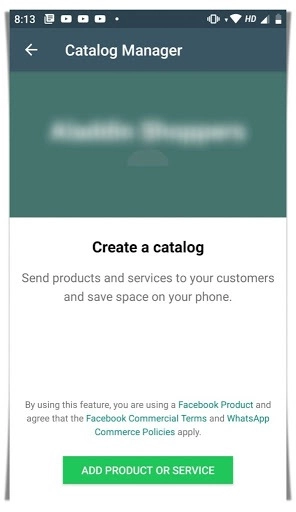
- در صفحه جدید، اطلاعات زیر را وارد کنید:
- تصاویر (Images): تصاویر باکیفیت از محصول خود آپلود کنید. میتوانید چندین تصویر برای هر محصول اضافه کنید.
- نام محصول (Item Name): نام دقیق محصول را وارد کنید.
- قیمت (Price): قیمت محصول را مشخص کنید (اختیاری).
- توضیحات (Description): توضیحی کامل و جذاب در مورد محصول بنویسید.
- لینک (Link): اگر محصول در وبسایت شما صفحه اختصاصی دارد، لینک آن را اینجا قرار دهید (اختیاری).
- کد محصول (Item Code): کد اختصاصی برای محصول خود وارد کنید (اختیاری).
- پس از تکمیل اطلاعات، روی ذخیره (Save) بزنید.
نحوه اشتراکگذاری محصولات کاتالوگ:
- در صفحه چت با مشتری، روی آیکون گیره (Attachment) بزنید.
- گزینه کاتالوگ (Catalog) را انتخاب کنید.
- محصول مورد نظر را انتخاب و ارسال کنید.
**برای آموزش واتساپ تجاری میتوانید با کارشناسان باتجربه پشتیبانی واتساپ سـیسـبان تماس بگیرید. تماس از تلفن ثابت: ۹۰۹۹۰۷۱۴۶۱ بدون صفر و کد. برای تماس از طریق موبایل اینجا کلیک کنید : خرید بسته تماس**
۳. پاسخگوی خودکار و هوشمند در واتساپ
واتساپ بیزینس دو نوع پیام خودکار ارائه میدهد:
- پیام خوشامدگویی (Greeting Message): این پیام به صورت خودکار برای کاربرانی که برای اولین بار به شما پیام میدهند ارسال میشود.
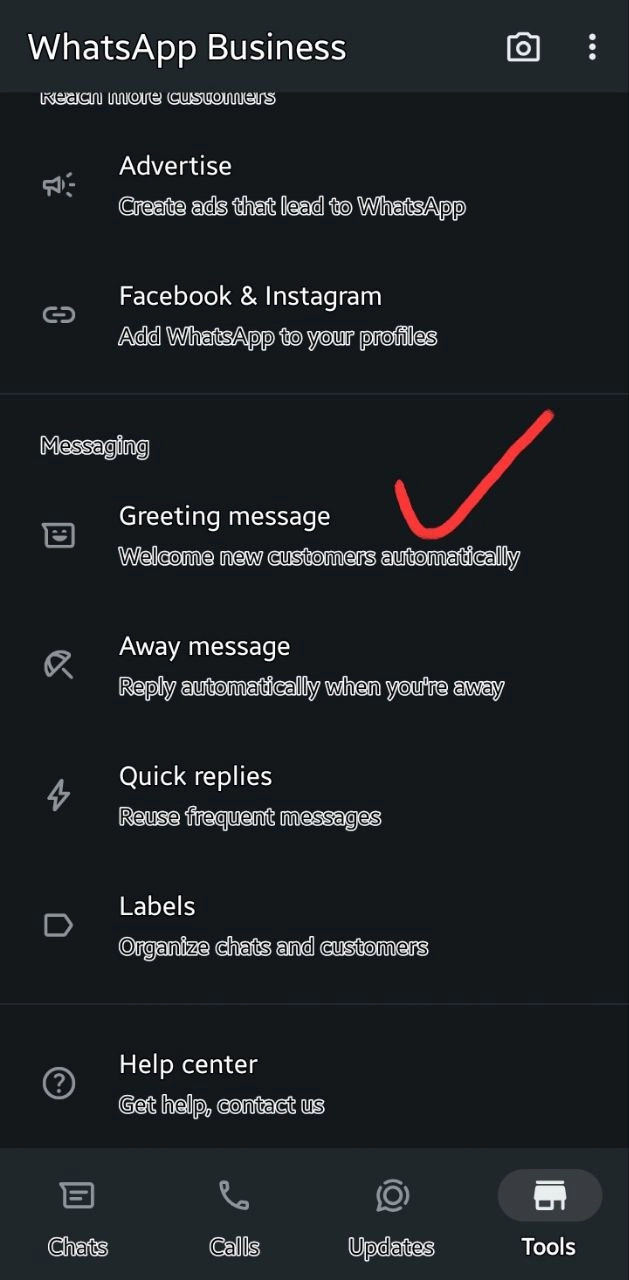
برای تنظیم آن:
- به بخش ابزارهای کسبوکار (Business Tools) بروید.
- گزینه پیام خوشامدگویی (Greeting Message) را انتخاب کنید.
- گزینه ارسال پیام خوشامدگویی (Send Greeting Message) را فعال کنید.
- متن پیام خود را بنویسید.
- مشخص کنید که این پیام برای چه کسانی ارسال شود (همه، افرادی که در دفترچه تلفن شما نیستند، به جز…).
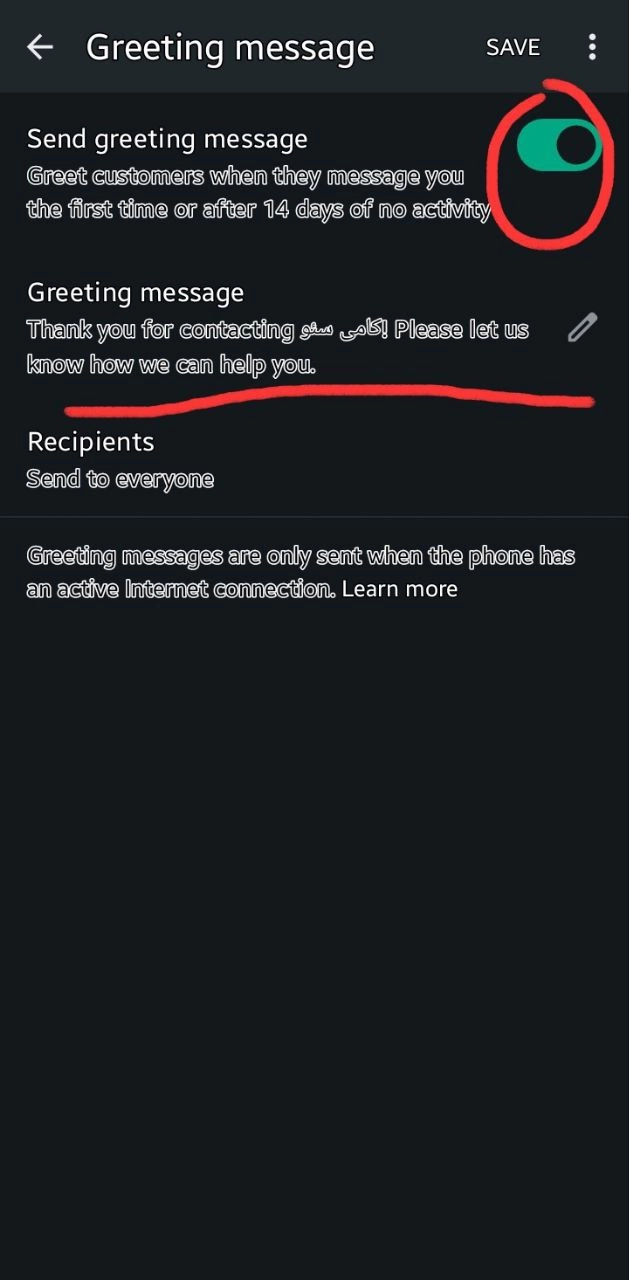
- پیام عدم حضور (Away Message): این پیام به صورت خودکار در زمانهایی که شما نمیتوانید پاسخگو باشید ارسال میشود.
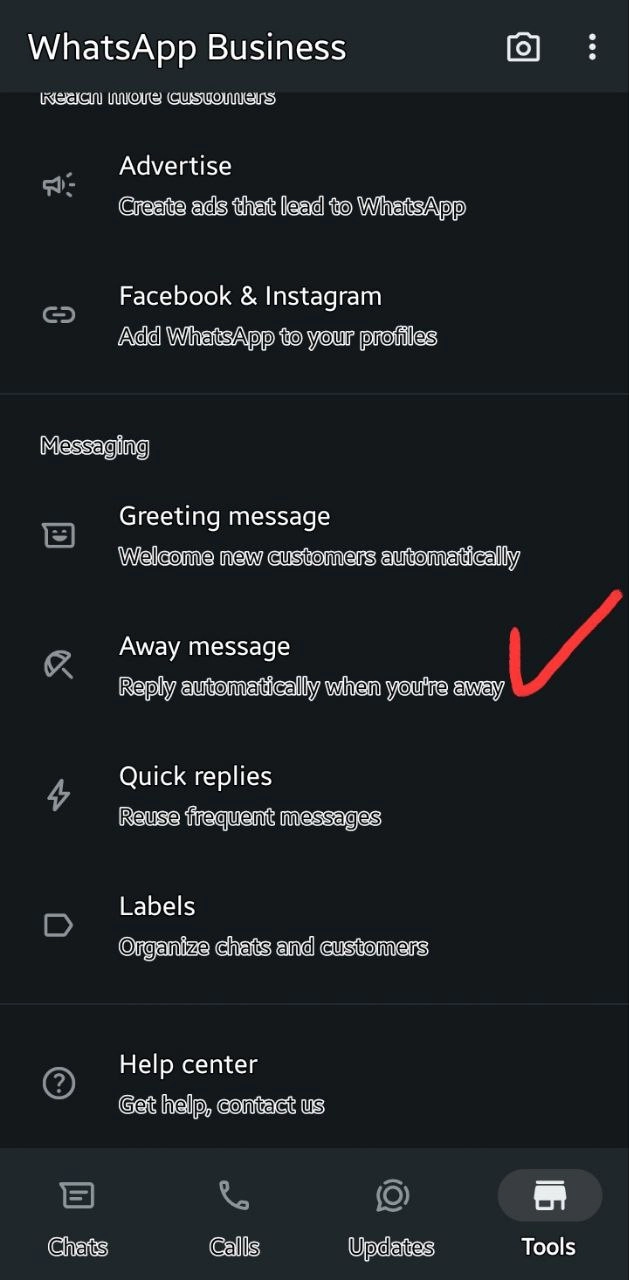
برای تنظیم آن:
- به بخش ابزارهای کسبوکار (Business Tools) بروید.
- گزینه پیام عدم حضور (Away Message) را انتخاب کنید.
- گزینه ارسال پیام عدم حضور (Send Away Message) را فعال کنید.
- متن پیام خود را بنویسید.
- زمانبندی ارسال پیام را مشخص کنید (همیشه، زمان سفارشی، خارج از ساعات کاری).
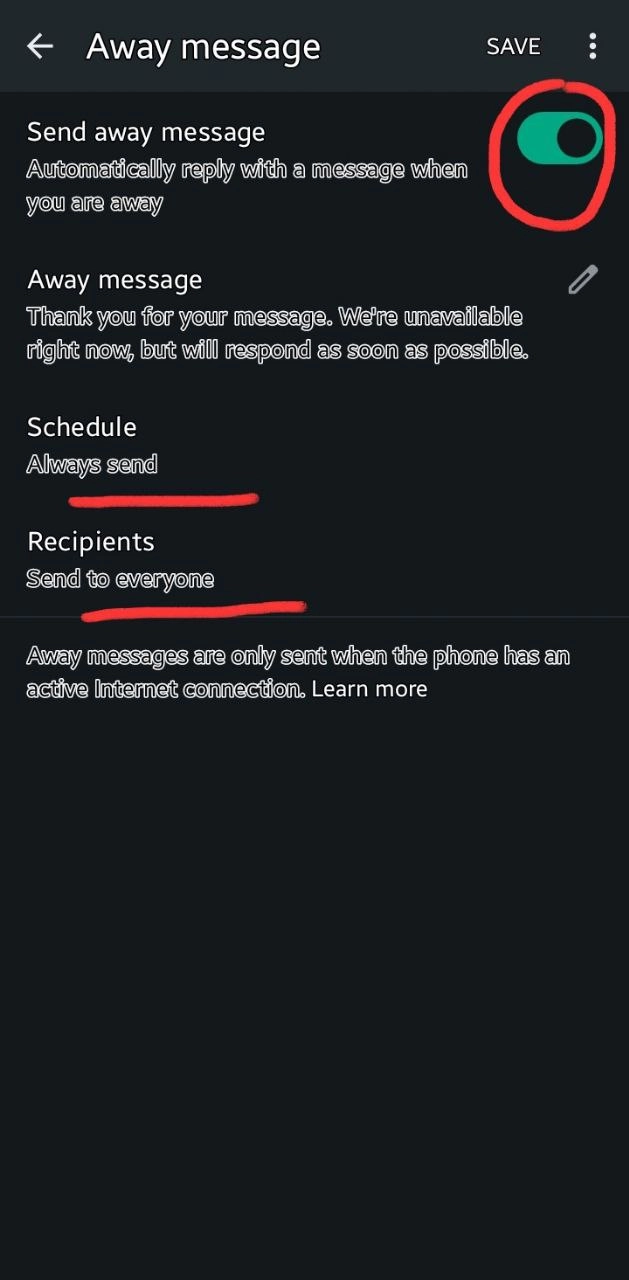
۴. ابزارهای مدیریت ارتباط با مشتری (CRM): سازماندهی ارتباطات
واتساپ بیزینس ابزارهای سادهای برای مدیریت ارتباط با مشتری ارائه میدهد:
- برچسبها (Labels): میتوانید برای دستهبندی مخاطبین و چتها از برچسبها استفاده کنید. برای مثال، میتوانید برچسبهایی مانند مشتری جدید، مشتری وفادار، سفارش در حال انجام و … ایجاد کنید. برای استفاده از برچسبها:
- در صفحه چت، روی نام مخاطب بزنید.
- گزینه برچسبها (Labels) را انتخاب کنید.
- برچسب مورد نظر را انتخاب یا برچسب جدید ایجاد کنید.
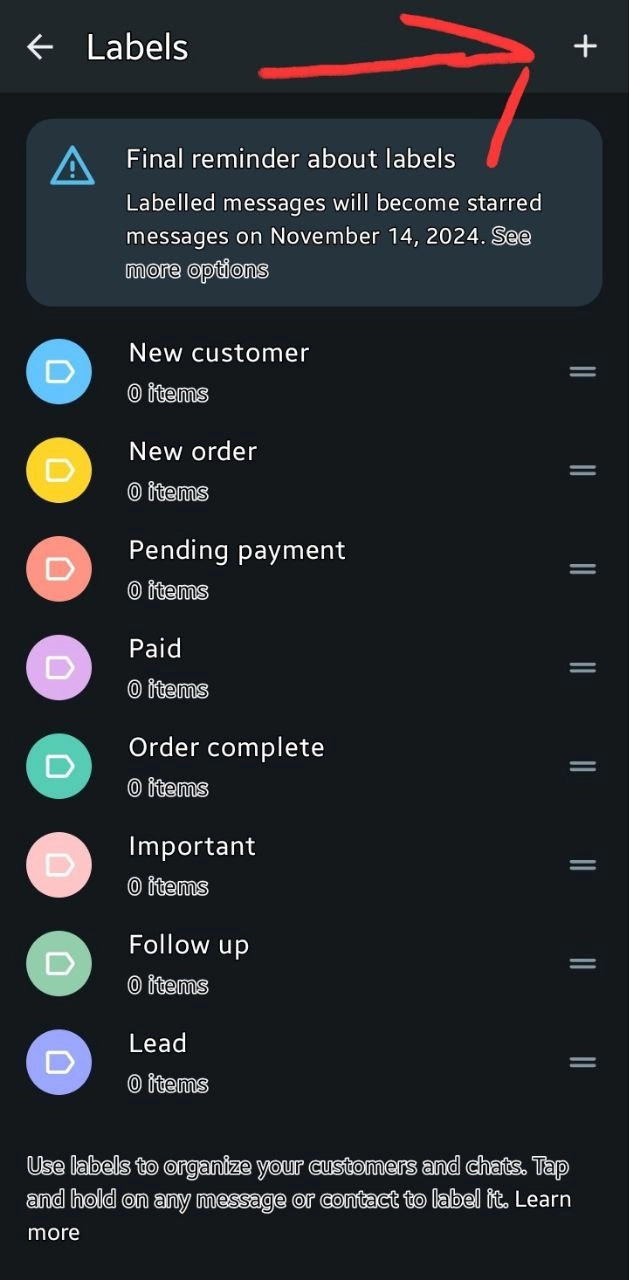
- فیلتر کردن چتها: میتوانید چتها را بر اساس برچسبها فیلتر کنید تا به راحتی به چتهای مربوط به هر دسته دسترسی داشته باشید.
با استفاده از این امکانات، میتوانید ارتباطات خود را با مشتریان به طور مؤثرتری مدیریت کنید، خدمات بهتری ارائه دهید و در نهایت فروش خود را افزایش دهید. امیدوارم این توضیحات عملی برای شما مفید باشد.
استفاده از واتساپ تجاری برای بازاریابی و فروش
واتساپ بیزینس میتواند ابزاری قدرتمند برای بازاریابی و فروش باشد. میتوانید از این پلتفرم برای ارسال پیامهای تبلیغاتی هدفمند، اطلاعرسانی در مورد تخفیفها و پیشنهادات ویژه، معرفی محصولات جدید و همچنین برگزاری مسابقات و نظرسنجیها استفاده کنید.
نکات کلیدی برای موفقیت در واتساپ بیزینس
- ارتباط مؤثر و شخصی: با مشتریان خود به صورت شخصی و دوستانه ارتباط برقرار کنید.
- پاسخگویی سریع: به پیامها در اسرع وقت پاسخ دهید.
- ارائه محتوای ارزشمند: محتوایی مفید و جذاب برای مخاطبان خود ارسال کنید.
- استفاده از تصاویر و ویدیوهای باکیفیت: از تصاویر و ویدیوهای باکیفیت برای نمایش محصولات و خدمات خود استفاده کنید.
- رعایت حریم خصوصی: به حریم خصوصی مشتریان خود احترام بگذارید.
حفظ امنیت در واتساپ بیزینس
برای حفظ امنیت حساب واتساپ بیزینس خود، از رمز عبور قوی استفاده کرده و تأیید دومرحلهای را فعال کنید. همچنین، از باز کردن لینکهای مشکوک و ارسال اطلاعات حساس خودداری کنید.
مقالات مرتبط:
رفع مشکل نمایش تاریخ اشتباه در واتساپ
آموزش فعالسازی امکانات واتساپ بیزینس
آموزش رفع مسدودی واتساپ
آموزش دیلیت اکانت واتساپ
برگرداندن بکاپ واتساپ در اندروید
برگرداندن بکاپ واتساپ در ایفون
نصب واتساپ قدیمی خودم
ارسال پیام انبوه در واتساپ بیزینس
سوالات متداول
چگونه میتوانم پیام عدم حضور را در واتساپ بیزینس تنظیم کنم؟
- به تنظیمات کسبوکار > پیام عدم حضور بروید و پیام خود را تنظیم کنید.
آیا محدودیتی در تعداد پیامهای ارسالی در واتساپ بیزینس وجود دارد؟
- واتساپ بیزینس به طور مستقیم محدودیتی برای تعداد پیامها ندارد، اما ارسال پیامهای انبوه و ناخواسته میتواند منجر به مسدود شدن حساب شما شود.
چگونه میتوانم از واتساپ بیزینس برای پشتیبانی مشتریان استفاده کنم؟
- میتوانید از واتساپ بیزینس برای پاسخگویی به سوالات مشتریان، ارائه راهنمایی و حل مشکلات آنها استفاده کنید.
آیا میتوانم از واتساپ بیزینس برای تبلیغات پولی استفاده کنم؟
- در حال حاضر، واتساپ بیزینس به طور مستقیم امکان تبلیغات پولی را ارائه نمیدهد، اما میتوانید از روشهای دیگر بازاریابی برای جذب مخاطب به حساب واتساپ بیزینس خود استفاده کنید.
امیدواریم که آموزش فعالسازی واتساپ تجاری برای شما مفید بوده باشد. اگر سوال در مورد این مطلب دارید میتوانید زیر همین مقاله بپرسید و یا با کارشناسان باتجربه پشتیبانی واتس اپ تماس بگیرید
تماس با تلفن ثابت: ۹۰۹۹۰۷۱۴۶۱ بدون صفر و کد
تماس با موبایل یا تلفن ثابت با ۴۰دصد تخفیف : خرید بسته تماس



چگونه میتوان اطلاعات دریافت پیام را در واتساپ کاری فعال کرد؟ در واتساپ معمولی میشد زمان رؤیت پیام را مشاهده نمود. ولی گویا در واتساپ کاری این امکان وجود ندارد.
اگه منظورتون نوتیفیکیشن هست بصورت پیشفرض فعال است